一、安装准备
1、安装软件
- JDK
- Maven
- Git(不需要单独安装,直接通过Jenkins安装Git插件即可)


2、拉取docker镜像
- 命令:docker pull jenkins/jenkins


- docker由于受国内封锁,拉取镜像失败,可在如下加速地址拉去镜像
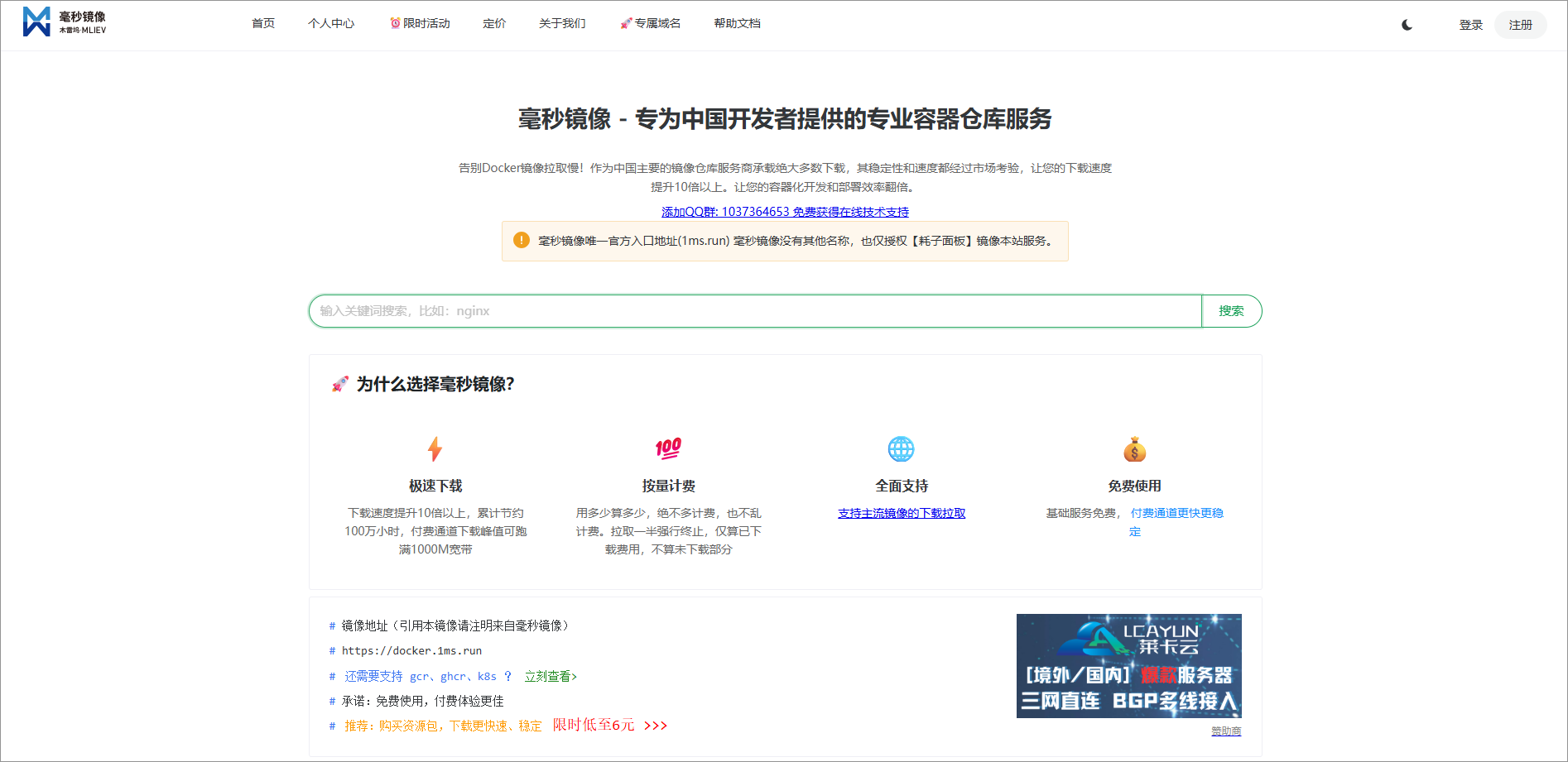
二、开始安装
1、安装确认
- JDK,宿主机映射目录位置,如:/usr/local/java/jdk1.8.0_271
Maven,宿主机映射目录位置,如:/usr/local/apache-maven-3.8.3
- a、jenkins拉取代码时,需要对maven仓库有读写权限,记得授权,如:chmod 777 /usr/local/apache-maven-3.8.3/reposity
Jenkin,宿主机映射目录位置,如:/var/jenkins_home
- a、创建目录:mkdir -p /var/jenkins_home
- b、授权目录:chmod 777 /var/jenkins_home
2、安装步骤
docker run \
-d \
--name jenkins \
--restart=always \
-p 9100:8080 \
-p 50000:50000 \
-v /usr/local/java/jdk1.8.0_271:/usr/local/java/jdk1.8.0_271 \
-v /usr/local/apache-maven-3.8.3:/usr/local/apache-maven-3.8.3 \
-v /var/jenkins_home:/var/jenkins_home \
-v /etc/localtime:/etc/localtime:ro \
--add-host=phabricator.newgrand.com:192.168.8.170 \
--add-host=gd.git.newgrand.com:192.168.8.145 \
--add-host=dev.i6s.newgrand.com:192.168.8.145 \
--add-host=ngwiki.newgrand.com:192.168.8.169 \
-u 0 \
jenkins/jenkins:2.396
# docker run:运行并启动容器
# -d:在后台运行容器,并输入容器ID
# --name:设置容器的名称
# --restart:可选配置,设置容器启动之后自动重启,默认no,always表示启动容器后重启
# -p 9100:8080:容器的8080端口映射宿主机9100端口(程序访问端口)
# -p 5000:50000:容器的50000端口映射宿主机50000端口(代理端口)
# -v:设置jdk环境变量映射目录
# -v:设置maven环境变量映射目录(宿主机目录:容器目录)
# -v:设置jenkin工作空间映射目录
# -v:设置容器时间与宿主机时间一致
# --add-host:可选,配置扩展的ip映射地址
# -u 0:Jenkins镜像内部使用的用户是jenkins,但启动容器时的账号是root,导致没有权限操作内部目录,所以加上参数 -u 0 就能解决了:-u :覆盖容器中内置的账号 0:root账号id
# 执行安装的镜像信息,格式:名称:标签(REPOSITORY:TAG)

- b、查看容器日志、是否启动、目录映射信息
- 命令:docker ps
- 命令:docker logs container_id
- 命令:docker inspect container_id | grep Mounts -A 20
- 命令:docker inspect container_name | grep Mounts -A 20

- c、配置镜像加速
- 命令:vim /var/jenkins_home/hudson.model.UpdateCenter.xml
- 重启:docker restart container_id
<?xml version='1.1' encoding='UTF-8'?>
<sites>
<site>
<id>default</id>
<url>https://mirrors.tuna.tsinghua.edu.cn/jenkins/updates/update-center.json</url>
</site>
</sites>



- e、获取Jenkins密码
- 进入容器查看
- 命令:docker exec -it container_id bash
- 命令:cat /var/jenkins_home/secrets/initialAdminPassword

- 宿主机查看
- 命令:cat /var/jenkins_home/secrets/initialAdminPassword





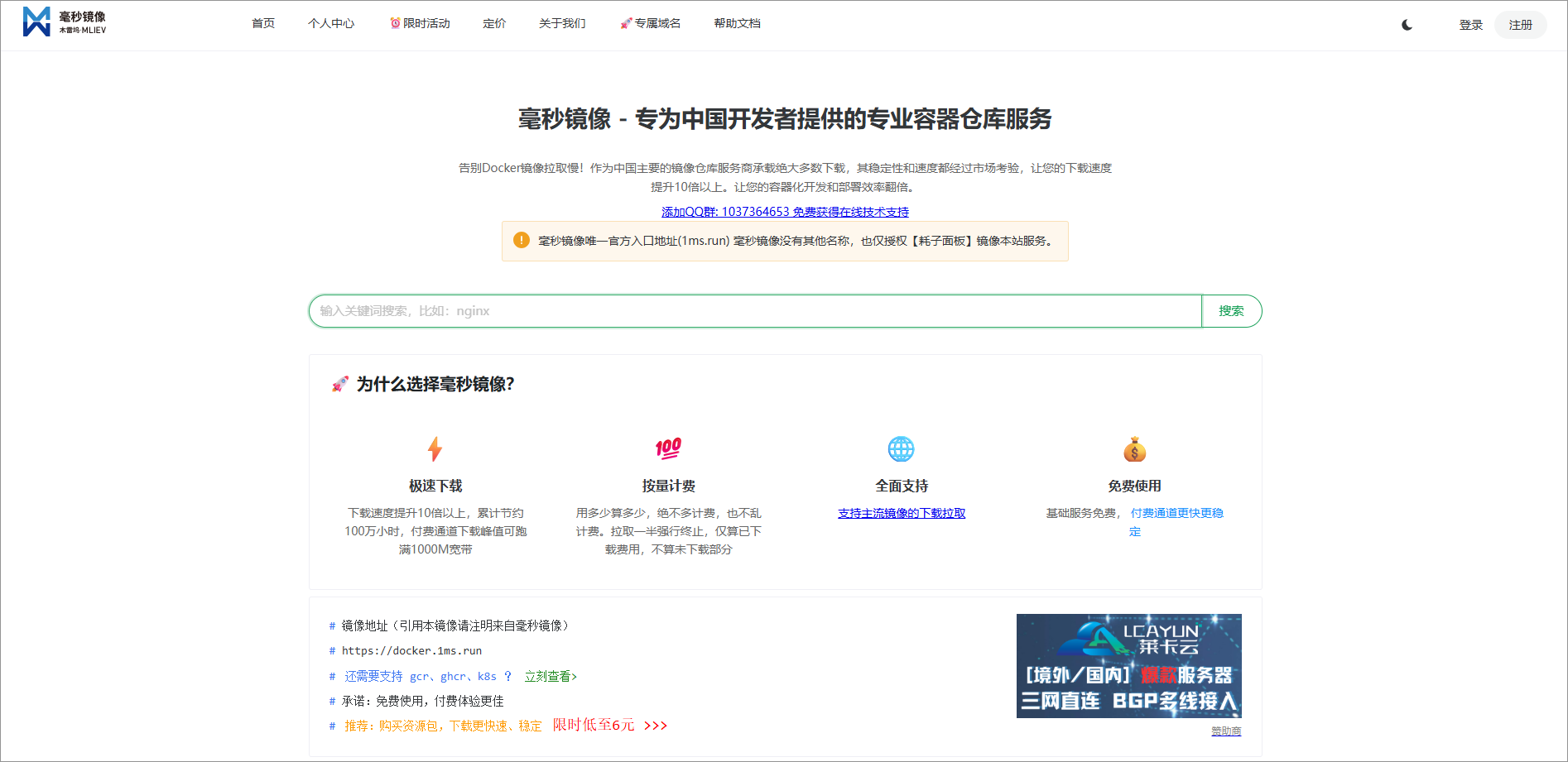









 浙公网安备 33010602011771号
浙公网安备 33010602011771号